TikTok でプロセスを示すクールなスライドショーを作成する方法 [チュートリアル]
「TikTok でクールなスライドショーを作るには?」 - Facebook や Instagram ストーリーの台頭により、TikTok はユーザーが自分の画像や動画のストーリーを 1 つのスライドショーで公開できるようにする方法を見つけました。このようにして、ユーザーは自分のお気に入りの画像や動画クリップをまとめて、より多くの視聴者に届けることができます。その質問に答えるために、この記事では TikTok でスライドショーを作成するための最良の方法を共有し、この投稿で最良の代替ツールを紹介しました。今すぐすべてを調べてください。
ガイドリスト
パート 1: TikTok でスライドショーを作成する 2 つの方法 [詳細な手順] パート2:素晴らしいエフェクトを使ったTikTok用スライドショーの作り方 パート3:TikTokでスライドショーを作成する方法に関するよくある質問1: TikTokでスライドショーを作成する2つの方法[詳細な手順]
「TikTokでスライドショーを作るには?」 - これはTikTokの最新リリース機能の1つで、画像を編集してビデオとして順番に表示できます。また、シンプルな機能ですが、ほとんどのユーザーやコンテンツクリエイターの間で流行しています。さまざまな画像を編集できるだけでなく、バックグラウンドミュージック、ステッカー、テキスト、フィルターを追加するなど、画像に素晴らしい効果を適用することもできます。TikTokでクールなスライドショーを作成する方法を知りたい場合は、以下の2つの方法を調べてみましょう。
1. 写真やビデオをアップロードしてスライドショーを作成する:
さまざまな写真で構成されたスライドショーを作成したい場合は、次の簡単な手順に従ってください。
ステップ1モバイルデバイスで、 チクタク アプリを起動します。その後、 記録 ボタンを プラスアイコン アプリケーションの下部にあります。
ステップ2次に、 アップロード アルバムライブラリにアクセスするには、 写真 タブをタップして 複数選択 スライドショー用に複数の写真をインポートします。
ステップ3次に、スライドショーに含めたい写真を選択します。デフォルトでは、スライドショーは自動的に移動します。それ以外の場合は、 写真モードに切り替える ボタンをタップします。これにより、視聴者はあなたがまとめた画像をスワイプできます。選択が完了したら、 次 TikTok でスライドショーを作成するためのボタン。
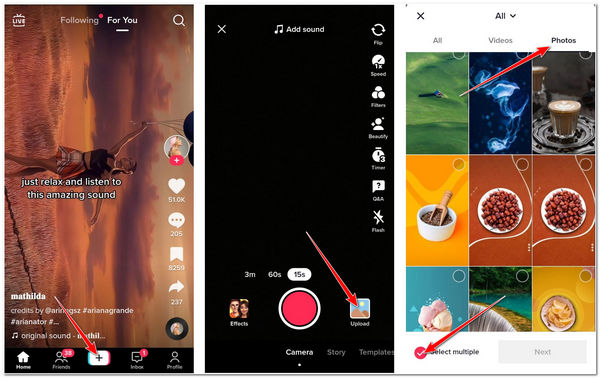
ステップ4TikTokの組み込み編集機能を使用して、新しいページでスライドショーを編集できます。テキストを追加して再定義したり、ステッカー、エフェクト、バックグラウンドミュージックなどを追加したりして、スライドショーに創造性を発揮できます。編集が完了したら、 次 最後にあなたの作品を宣伝するためのボタンです。

あるいは、すべてのビデオをコンパイルしたい場合は、それらを使用してスライドショーを作成することもできます。さらに、TikTok にはビデオに適した他の編集機能も用意されています。これを行うには、さまざまなビデオファイルを使用して TikTok でスライドショーを作成する手順は次のとおりです。
ステップ1起動する チクタク アプリをデバイスにインストールし、 記録 ボタンの付いた プラス アイコンを選択し、 アップロード.
ステップ2次に、 ビデオ タブで、編集してスライドショーを作成したいビデオファイルを選択します。選択が完了したら、 次 ボタンをクリックして次のプロセスに進みます。
ステップ3その後、TikTokは自動的にBGMを動画ファイルに同期します。お好みのBGMを選択することもできます。スライドショーにテキスト、ステッカー、エフェクトなどを追加するなどの編集ツールも用意されています。編集に満足したら、 次 ビデオスライドショーを作成して投稿するためのボタン。
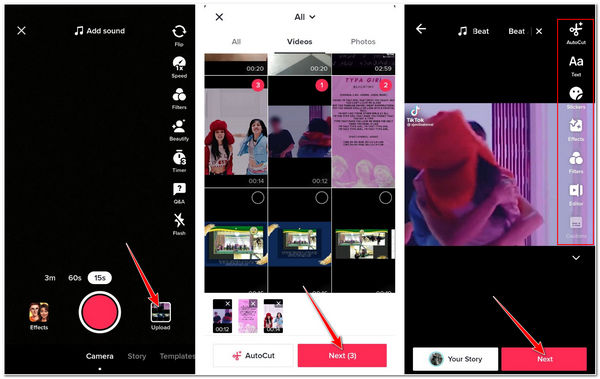
2. TikTokのテンプレートを使ってスライドショーを作成する:
あるいは、編集に時間をかけずに魅力的なスライドショーを作りたい場合は、TikTok のクリエイティブ テンプレートを試してみることをお勧めします。TikTok には 116 個のテンプレートが用意されており、すべて無料で使用できます。好みに合ったものを選んで写真をアップロードすれば、素晴らしいスライドショーが完成です。TikTok で提供されているテンプレートを使用してクールなスライドショーを作成する簡単な手順は次のとおりです。
ステップ1開く チクタク アプリケーションをデバイスにインストールします。 記録 ボタンを プラス アイコンを選択して テンプレート.
ステップ2リストから選択 テンプレート あなたのニーズに合ったものや興味を引くものを見つけてください。 写真をアップロード 何を使用するかを決めたら。
ステップ3その後、アプリはライブラリセクションに移動します。このセクションで、使用したい写真を選択し、選択したテンプレートに適用します。選択したテンプレートに基づいて必要な写真の数に達すると、選択が自動的に淡色表示されます。 わかりました ボタンをクリックして次のステップに進み、TikTok でスライドショーを作成します。
ステップ4最後に、ツールは選択した画像を選択したテンプレートに自動的に適用します。さらに編集したい場合は、テキスト、ステッカー、エフェクトなどを含むTikTokの組み込み編集ツールを使用できます。編集に満足したら、 次 作品をアップロードするためのボタン。
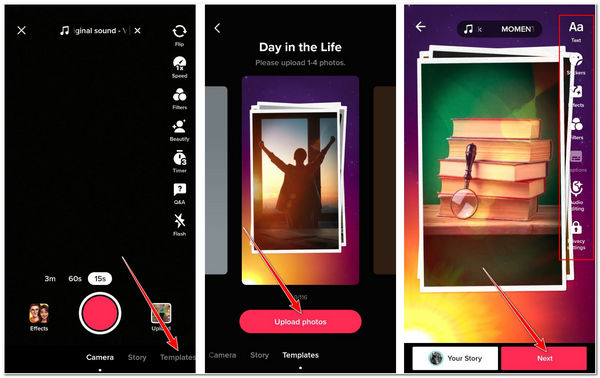
TikTokでスライドショーを作成する2つの方法がわかったので、自分でさまざまなスライドショーを作成して楽しむことができます。これらの優れたスライドショー機能にもかかわらず、TikTokテンプレートでは使用できる写真の数に制限があります。それだけでなく、写真とビデオを1つのスライドショーに組み合わせることはできません。この場合、ここで紹介した最高の推奨事項も確認する必要があるかもしれません。後続の部分でそれを確認してください。
パート2:素晴らしいエフェクトを使ったTikTok用スライドショーの作り方
これらの組み込みの欠点を考慮せずにTikTokのスライドショーを作成したい場合は、この部分で試してみることをお勧めします。 4Easysoft トータルビデオコンバータ ツールです。このツールを使用すると、何の考慮も制限もなく、多くの魅力的なテーマ、フィルター、効果などを使用してスライドショーを作成できます。一方、ビデオクリップと画像の両方を1つのスライドショービデオに組み合わせることができます。さらに、外観の向上、長さの変更、トリミングなど、クリップに変更を適用するために使用できる再定義機能が組み込まれています。このツールは、ツールボックスにある機能は言うまでもなく、スライドショーの作成に関して多くの機能を提供します。さて、4Easysoft Total Video Converterの方法でTikTokでクールなスライドショーを作成する方法を見てみましょう。

TikTok スライドショーの開始タイトルと終了タイトルを追加できる機能が搭載されています。
出力の品質、解像度、フォーマット、フレーム レートを微調整できます。
ツールでサポートされているバックグラウンド ミュージックまたはトラック ライブラリからバックグラウンド ミュージックを追加する機能を備えています。
スライドショー ビデオのアップスケールと品質の向上に役立つ AI テクノロジーをサポートします。
4Easysoft Total Video Converter を使用して、素晴らしいエフェクトを備えた TikTok のクールなスライドショーを作成する方法:
ステップ1ダウンロードしてインストールする 4Easysoft トータルビデオコンバータ 公式サイトからツールをダウンロードしてください。その後、ツールを起動して MV タブをクリックします 追加 ボタンをクリックしてビデオクリップや画像をインポートし、TikTokのスライドショーを作成できます。 ドラッグアンドドロップ クリップと画像を好みの順序に従って並べ替えます。

ステップ2チェックを入れる 編集 ボタンを スターワンド 必要に応じて、アイコンをクリックしてクリップや画像に変更を適用します。タイムラインにインポートしたファイルにエフェクト、フィルター、字幕、透かしを追加できます。

ステップ3次に、お好みのテーマを選択します。 テーマ タブ。ツールに組み込まれているプレビュー セクションから 1 つずつ確認して、TikTok スライドショーに適したものを確認できます。

ステップ4その後、 始める そして 終わり スライドショーのタイトルの下に 設定 タブで選択することもできます。 フォントスタイル そして 色 お好みに応じて、スライドショーのバックグラウンドミュージックを変更、選択、アレンジすることもできます。

ステップ5クリック 輸出 タブをクリックして、希望の出力を選択してください フォーマット スライドショーをエクスポートします。スライドショーの 解像度、品質、 そして フレームレート設定が完了し、満足したら、 エクスポートを開始 TikTok のスライドショーを作成するためのボタン。

パート3:TikTokでスライドショーを作成する方法に関するよくある質問
-
1. TikTokで高速スライドショーを作成するにはどうすればいいですか?
TikTok でスライドショーを高速化するには、TikTok のインターフェースの右隅に移動します。次に、速度アイコンを選択し、提供されている速度オプションから好みのものを選択します。デフォルトの再生速度と比較して、速度を 3 倍に調整できます。
-
2. TikTok のスライドショーにインポートできる写真はいくつですか?
デフォルトでは、TikTok では 1 つのスライドショーに 35 枚の異なる画像をインポートできます。ただし、TikTok は画像の幅と長さのサイズに敏感です。この場合、画像の高さと長さの要件を満たすようにする必要があります。
-
3. TikTok スライドショーはどのようなビデオ解像度をサポートしていますか?
TikTok スライドショーでは、1080P HD 解像度のビデオ ファイルをインポートできます。また、TikTok はすでに横向きのビデオをサポートしているため、スライドショーにインポートすることもできます。
結論
これで完了です!これらは、TikTokでクールなスライドショーを作成する最も簡単で最良の方法です。ここでは、写真やビデオのスライドショーを作成する方法を紹介しました。また、TikTokが提供する既製のテンプレートを使用してインスタントスライドショーを作成する方法も紹介しました。ただし、制限のないスライドショーを作成し、優れた機能を提供したい場合は、 4Easysoft トータルビデオコンバータ は依然として最良の選択です。このツールを自由に使用して、スライドショー作成の最高の味方にしてください。


